Dans certains cas, Android ne sait pas avec quelle application ouvrir un document (une photo, une musique, une page Web, un PDF, etc.).
Par exemple, lorsque vous appuyez sur un favori Web placé sur le bureau Android, il vous est demandé avec quel navigateur ouvrir le lien. Bien entendu, la question ne vous est posée que si vous avez installé plus d’un navigateur sur le téléphone !
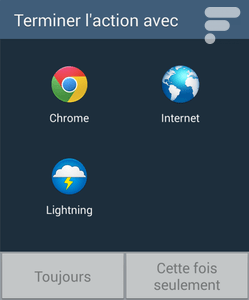
Sélectionnez Chrome par exemple, puis appuyez sur :
- Toujours : Android ne vous posera plus la question : la prochaine fois que vous ouvrirez un favori, il utilisera « toujours » Google Chrome.
- Cette fois seulement : Android utilise Chrome pour cette fois-ci et vous reposera la question la prochaine fois que vous ouvrirez un favori.
Si vous appuyez sur Toujours, vous ne pourrez plus, de fait, utiliser un autre navigateur, ce qui peut s’avérer finalement ennuyeux ! Un message vous alerte d’ailleurs de la procédure à suivre pour annuler cette association.
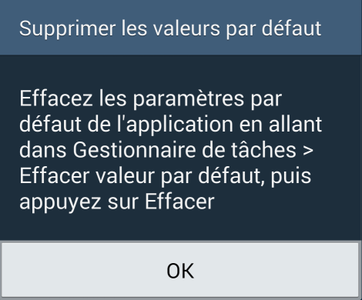
Pour stopper le lancement de Google Chrome lorsque l’on appuie sur un favori Web, il convient d’ouvrir le menu Gestionnaire d’Applications, puis de rechercher l’application en question, Chrome dans cet exemple. Appuyez sur le bouton Supprimer les valeurs par défaut pour que le choix de l’application à utiliser vous soit de nouveau proposé.
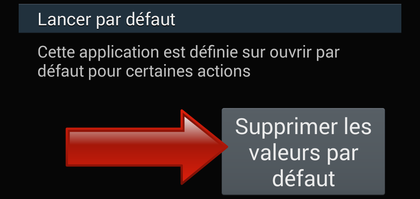
Vous pouvez aussi supprimer les « valeurs par défaut » en maintenant votre doigt appuyé sur le bouton physique Accueil.
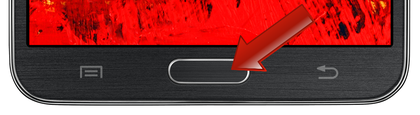
Appuyez sur l’icône du Gestionnaire de tâches.
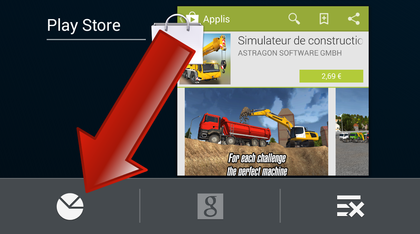
Ouvrez l’onglet Supprimer par les valeurs par défaut où figurent les applications qui ont été associées à une action par défaut.
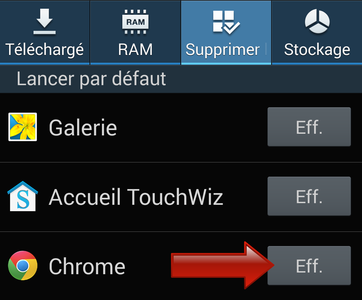
Rejoignez-nous de 17 à 19h, un mercredi sur deux, pour l’émission UNLOCK produite par Frandroid et Numerama ! Actus tech, interviews, astuces et analyses… On se retrouve en direct sur Twitch ou en rediffusion sur YouTube !


















Comment faire pour se d abonner de Google musique merci
Merci bien expliqué
Ce contenu est bloqué car vous n'avez pas accepté les cookies et autres traceurs. Ce contenu est fourni par Disqus.
Pour pouvoir le visualiser, vous devez accepter l'usage étant opéré par Disqus avec vos données qui pourront être utilisées pour les finalités suivantes : vous permettre de visualiser et de partager des contenus avec des médias sociaux, favoriser le développement et l'amélioration des produits d'Humanoid et de ses partenaires, vous afficher des publicités personnalisées par rapport à votre profil et activité, vous définir un profil publicitaire personnalisé, mesurer la performance des publicités et du contenu de ce site et mesurer l'audience de ce site (en savoir plus)
En cliquant sur « J’accepte tout », vous consentez aux finalités susmentionnées pour l’ensemble des cookies et autres traceurs déposés par Humanoid et ses partenaires.
Vous gardez la possibilité de retirer votre consentement à tout moment. Pour plus d’informations, nous vous invitons à prendre connaissance de notre Politique cookies.
Gérer mes choix